360奇酷手机青春版系统更新怎么关 360奇酷手机关闭系统更新方法
相信大家都知道系统不是最新就是最好或最稳定的,往往是系统一旦更新了往往会引起出额外的麻烦。对于刚刚入手360奇酷手机青春版的用户来说,如果不想让系统自动更新怎么办呢?系统一旦自己更新如果不经常清理更新...
相信大家都知道系统不是最新就是最好或最稳定的,往往是系统一旦更新了往往会引起出额外的麻烦。对于刚刚入手360奇酷手机青春版的用户来说,如果不想让系统自动更新怎么办呢?系统一旦自己更新如果不经常清理更新包还会占据手机内存。下面小编就为大家带来的是360奇酷手机关闭系统更新方法,具体步骤如下。

1,首先在360奇酷手机青春版主界面找到并点击进入【设置】,虽然进入到【通用】如下图所示:
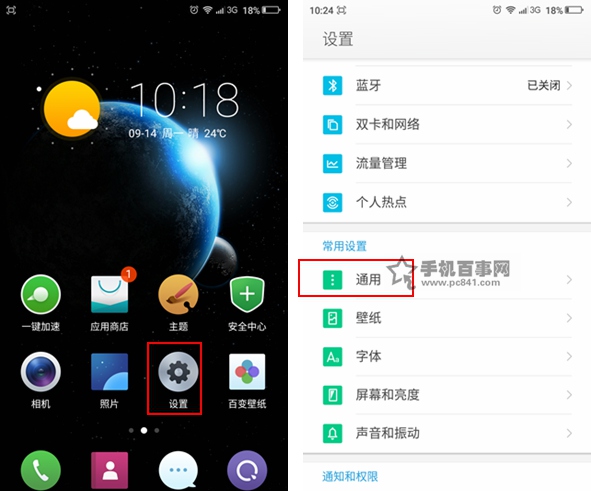
2,在通用界面当中我们点击一下【系统更新】,随后便进入到了该界面,如下图所示:
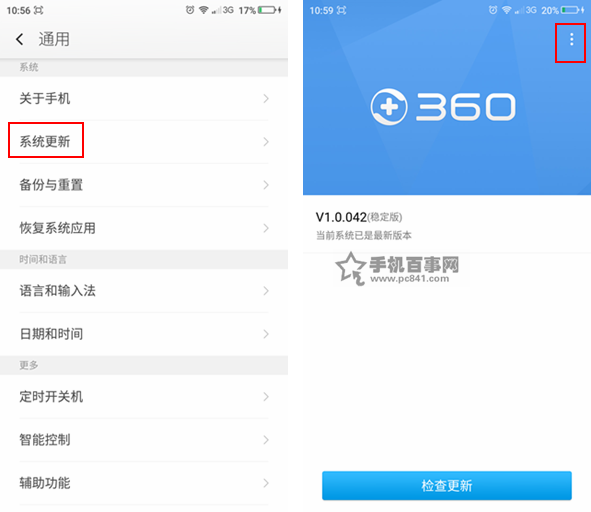
3,然后在系统更新页面的右上角找到类似三点水的图标,随后在弹出的选项框中选择【系统更新设置】
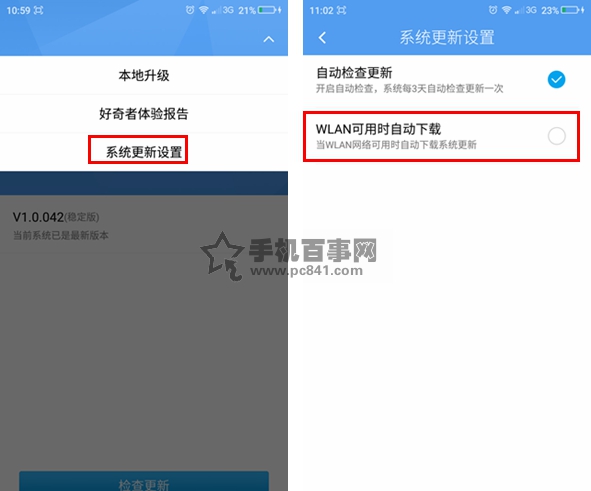
最后把【WLAN环境自动下载】关闭即可。
以上就是小编为大家带来的360奇酷手机青春版关闭系统更新教程,希望对刚刚入手的额用户有所帮助。

360奇酷手机系统升级之后支付宝指纹支付不能用怎么办?
近日不少网友表示,自己的360奇酷手机系统升级之后发现支付宝指纹支付不难用呢?后来笔者通过去了解情况发现手中的奇酷手机青春版系统升级之后确实不能使用指纹支付了。后来经过了多次尝试终于想到了解决办法,下...

360奇酷手机青春版电量百分比怎么设置 360奇酷手机电池百分比显示
360奇酷手机青春版运行的是360OS系统,其默认的电池电量是以方格显示,我们只能大致了解360奇酷手机青春版电量情况剩余情况,不过我们可以对该系统进行相关设置来使得让电量百分比的形式显示,电池用量显示更为...
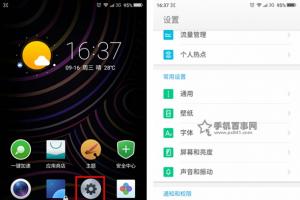
360奇酷手机通知栏怎么显示流量 360奇酷手机通知栏显示流量教程
近日,笔者发现自己新购买的360奇酷手机青春版在通知栏中默认没有显示流量使用情况,但对于注重流量使用的情况用户来说,每天使用多少流量是必须关注的。那么360奇酷手机通知栏怎么显示流量呢?以下百事网小编以...

360 OS怎么用?360奇酷手机青春版使用技巧
360OS主打安全,是360奇酷手机配备的全新操作西戎,作为一个全新的主打安全特色系统对于新手来说可能上手有些难度。接下来百事网分享一下360OS怎么用呢?通过本文可以帮助360奇酷手机用户更好的上手,使用上更加得心印手。...

360奇酷手机自动旋转屏幕怎么关闭 360奇酷手机自动旋转屏幕关闭教程
360奇酷手机自动旋转屏幕怎么关闭?不知道奇酷手机用户有没有遇到这样的情况,有的时候再看图片或者视频的时候,屏幕会自动旋转。尤其是躺在床上玩手机的时候屏幕会转来转去,甚是一件非常不愉快的事情。那么对于...

360奇酷手机青春版怎么关闭4G 360奇酷手机关闭4G用3G网络方法
伴随着4G网络的盛行,如今很多地方网络自动由3G升级为了4G网络,尽管网速变快了,但是套餐价格不变,而使用4G网络流量消耗很快。最近小编的360奇酷手机青春版原来使用的是联通3G网络,近期自动升级为了联通4G网络...

